(六)壓縮成 ipa,同步到手機
如果你在步驟五的時候,無法順利將程式同步到你的手機,那你可以試看看以下方式
1.開啟 XCode,開啟你 Compiler 成功後的專案,畫面可能長這樣
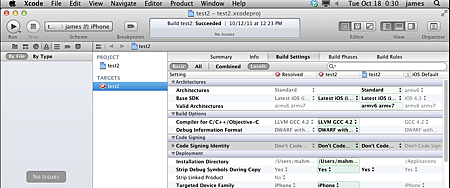
2.確認你左上角選的是實體 Device 而不是模擬器
3.確認你選的是 Targets 而不是 Project
4.確認你的專案曾經在上述狀況下 Compiler 無誤
5.點選 Menu->View->Navigators->Show Project Navigator 後,畫面會長的像這樣

6.點開專案後,找到 Products

6.在 xxx.app 點選滑鼠右鍵,選擇 Show in Finder

7.將 Finder 顯示出來的所有資料,同步到你的 Windows 環境(裝有 iTunes 的那台電腦),以我的為例是 test2.app.DSYM(目錄) & test2(檔案)

8.在 Windows 環境中建一個目錄,目錄名稱為 Payload
9.將上述檔案(test2)放到 Payload 這個目錄中,xxx.DSYM 則放到跟 Payload 同一層,像這樣

10.壓縮上述兩個目錄成一個 zip 檔案,並改名成 專案名稱.zip(這個其實就是 ipa)

11.開啟你的 iTunes,確認你的 iPhone 已經跟 iTunes 連線,拖拉上述 zip 檔案到你的 iTunes 「應用程式」那頁

12.透過 iTunes 同步應用程式到你的手機....ok 大功告成!

13.現在你應該已經可以寫一些簡單的程式,順利放到 iPhone 或是 iPad 上了,而且不用繳開發者年費喔....先多練練功,練好了在真的上傳 App Store 賺零用錢也不遲....
還記得步驟三的時候,提到不能用 Indy、DataSnap 之類的 Unit 嗎?不能用感覺很跛腳,如果想從資料庫抓資料顯示在 iPhone 上,那又該如何做呢?
...to be continued


 留言列表
留言列表